2023.05.24【Notta】業務効率化|自動的に1時間の音声をたった5分で文字起こし
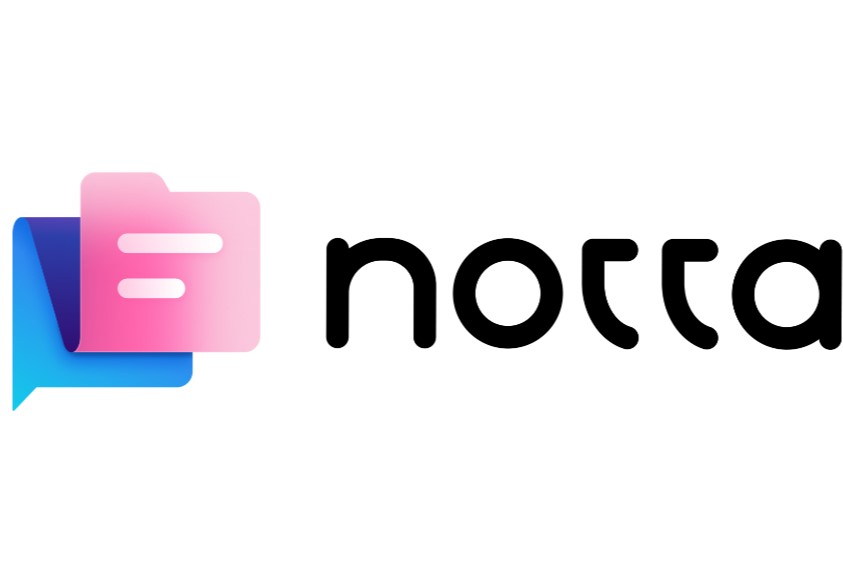
仕事上で「会議の内容をよく聴き逃してしまう」「議事録を残したいけど、内容が曖昧になってしまう」こんな経験ありませんか?会議のなかで、つい大事なことを聞き逃がしてしまうことありますよね。
そこで当記事では、文字起こしアプリNotta(ノッタ)の特徴や使い方を詳しくご紹介していきます。文字起こしアプリNottaを活用して、議事録やインタビューなどの文字起こしに役立てていきましょう。
Notta(ノッタ)とは?

Notta(ノッタ)とは、自動的に1時間の音声をたった5分で文字起こしできるアプリです。ビジネスシーンでは、インタビューや会議で録音した内容を文字起こしできます。Google MeetやZoomなどのWeb会議でも、話者認識機能により、議事録を簡単に作成してくれますよ。このように、自動文字起こしが1台の端末で実現できる便利アプリなのです。
Nottaは無料で使えるの?【結論使えます!】

結論Nottaは、無料でも使えます。ここからは、無料版と有料版の違いについて解説していきます。
無料版の主な機能
無料版で利用できる機能は、以下のとおりです。
- 月間120分の文字起こし時間
- リアルタイム文字起こし
- タグ付け機能
- アドオンの拡張機能
など、使いやすい機能が十分に揃っています。ただし、無料プランの場合は、Web会議(zoom、Google Meet)などの議事録を残すための自動文字起こしはできないので注意しましょう。
有料版の主な機能
プレミアムプランを契約すると、月間1800分の文字起こし時間が付加されます。
他にも、ビジネスシーンで役に立つ機能がいくつかあります。有料版で利用できる機能は、以下のとおりです。
- Web会議の自動文字起こし
- 音声・動画のインポートやエクスポート
- 自動の文章校正
- 文字起こしした内容の翻訳(42言語)
二つ目のチームプランでは、プレミアムプランの特典と、ユーザー数×1800分の文字起こし時間とチームメンバーでのデータ共有が可能です。そのため、Web会議で使いたいというユーザーは、有料版が必要になるでしょう。
【ここがスゴイ!】Nottaの5つの特徴

ここからは、Nottaの5つの特徴について解説していきます。
音声入力の方法が豊富
マイクからの文字起こしに限らず、音声・動画ファイルをインポートして文字起こしできます。そのため、Web会議の議事録を簡単に残せるので非常に便利です。また、撮影した動画ファイルでも、インポートできるのも魅力のひとつです。参加した講演の内容を文字起こしできるのも便利ですね。
リアルタイムで文字起こしができる
アプリで録音をはじめると、リアルタイムで文字起こしが可能です。録音終了後にテキスト表示されるものが多いのですが、すぐに確認できるので安心して使用できます。例えば、Web会議中にプレゼンを理解できなかった、あるいは聴き逃した場合でもNottaを確認するだけで内容を把握できます。そのため、議事録の作成がスムーズになりますよ。
出力フォーマットの種類が多い
出力フォーマットは「TXT・DOCX・PDF」幅広いフォーマットで出力可能です。音声データで保存したものをPDF形式で資料として保存したり、Wordで文字起こししたファイルを編集する際に便利です。
文字起こし後に翻訳できる
翻訳機能も備えており、文字起こしした内容を英語へ翻訳することが可能です。対応言語は104言語と多いので、文字起こししたデータを外国人と共有することができます。また、翻訳の結果がブロック単位で表示されているため、翻訳後の内容も読みやすくなっています。
対応デバイスが多い
iPhoneやandroidなどのスマホ以外にも、PCでも利用可能です。対応デバイスが多いことで、状況に応じて使い分けできるようになっています。
例えば、ビジネスシーンだと雰囲気的にノートPCでの文字起こしの方が好ましいです。自主的に参加している勉強会でしたら、スホマでも気軽に録音できるでしょう。
【無料版】Nottaの使い方

ここからは、無料版のNottaの使い方について解説していきます。1つずつ、説明していきますね。
アプリをダウンロードする
はじめに、Nottaのアプリをダウンロードしましょう。
▽Nottaのアプリ
App Storeはこちら
Google Playはこちら
アプリを開く
アプリを起動したら、ホーム画面が表示されます。
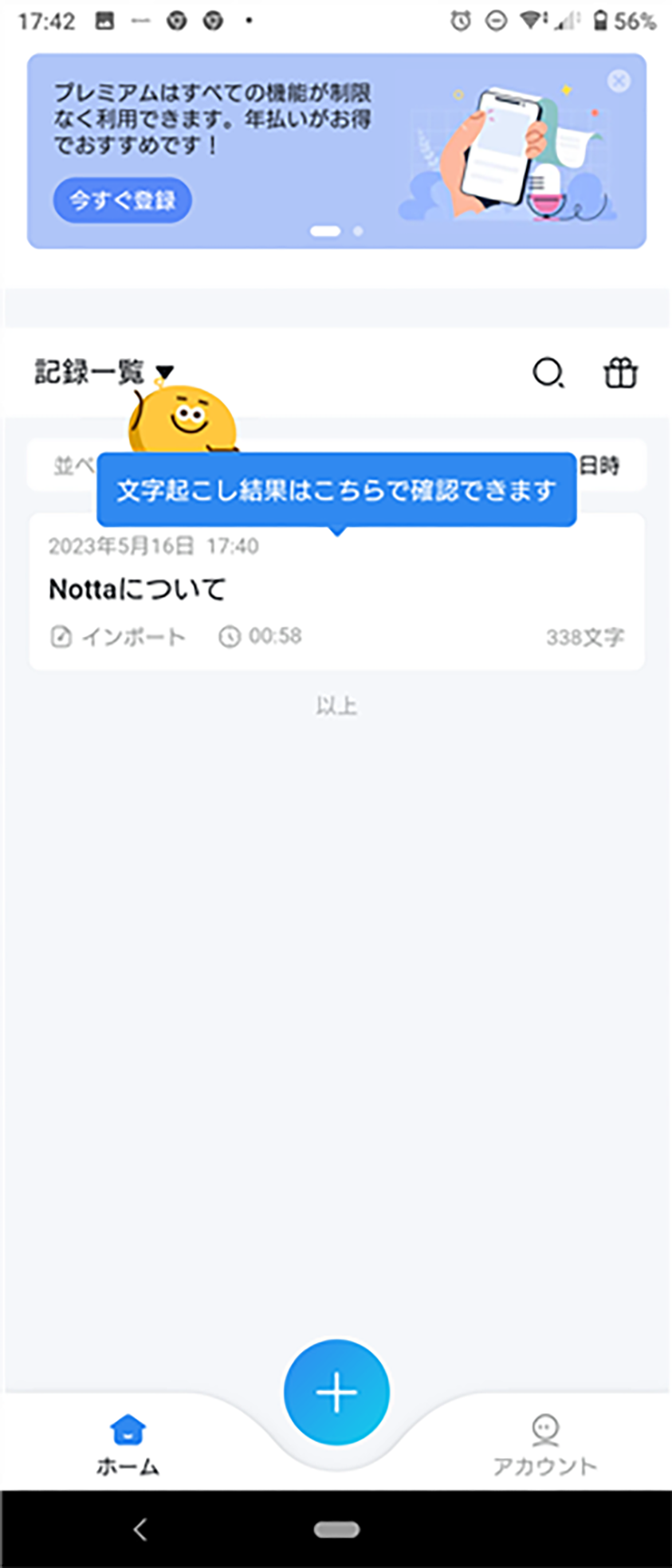
はじめは、プレミアムプランのポップアップが表示されるので、画面右上の「×」をタップしましょう。
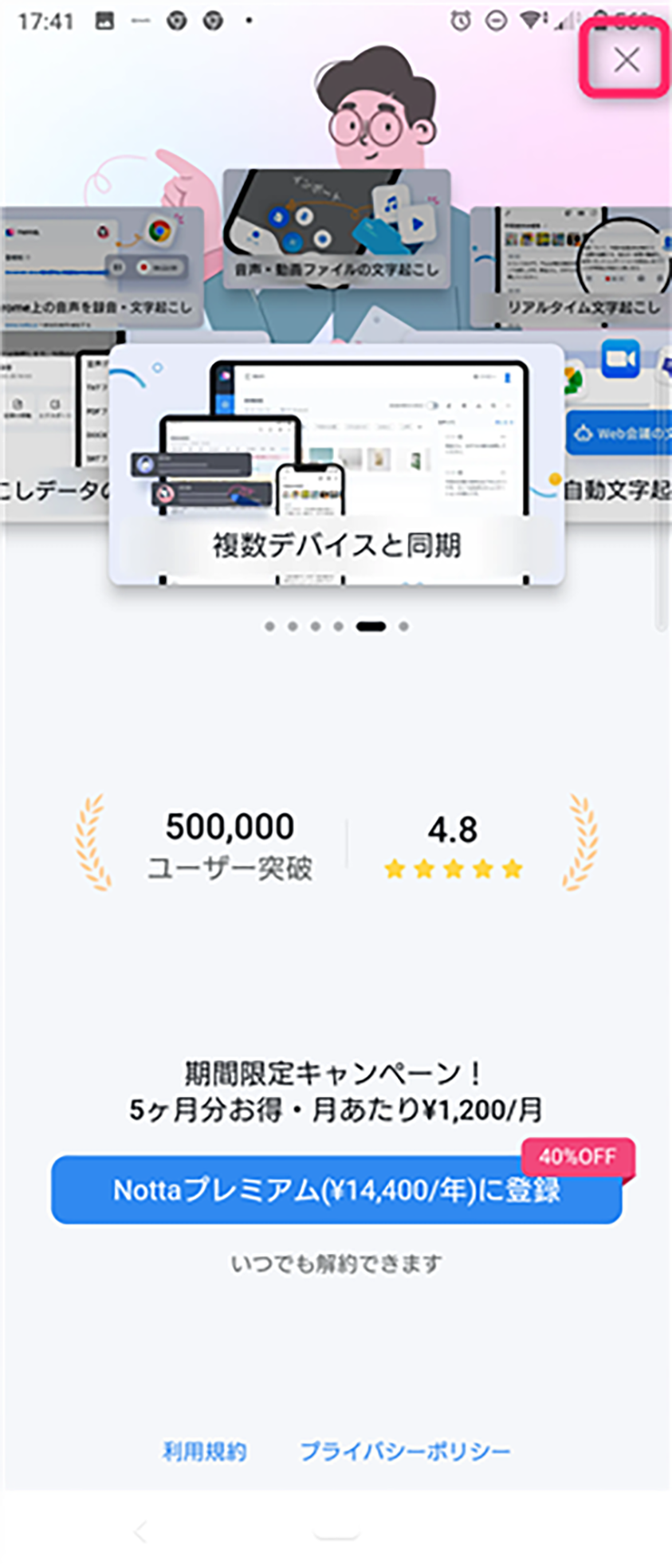
録音開始を選択する
ホーム画面の「+」を選択しましょう。すると、3種類の文字起こし方法から選べます。
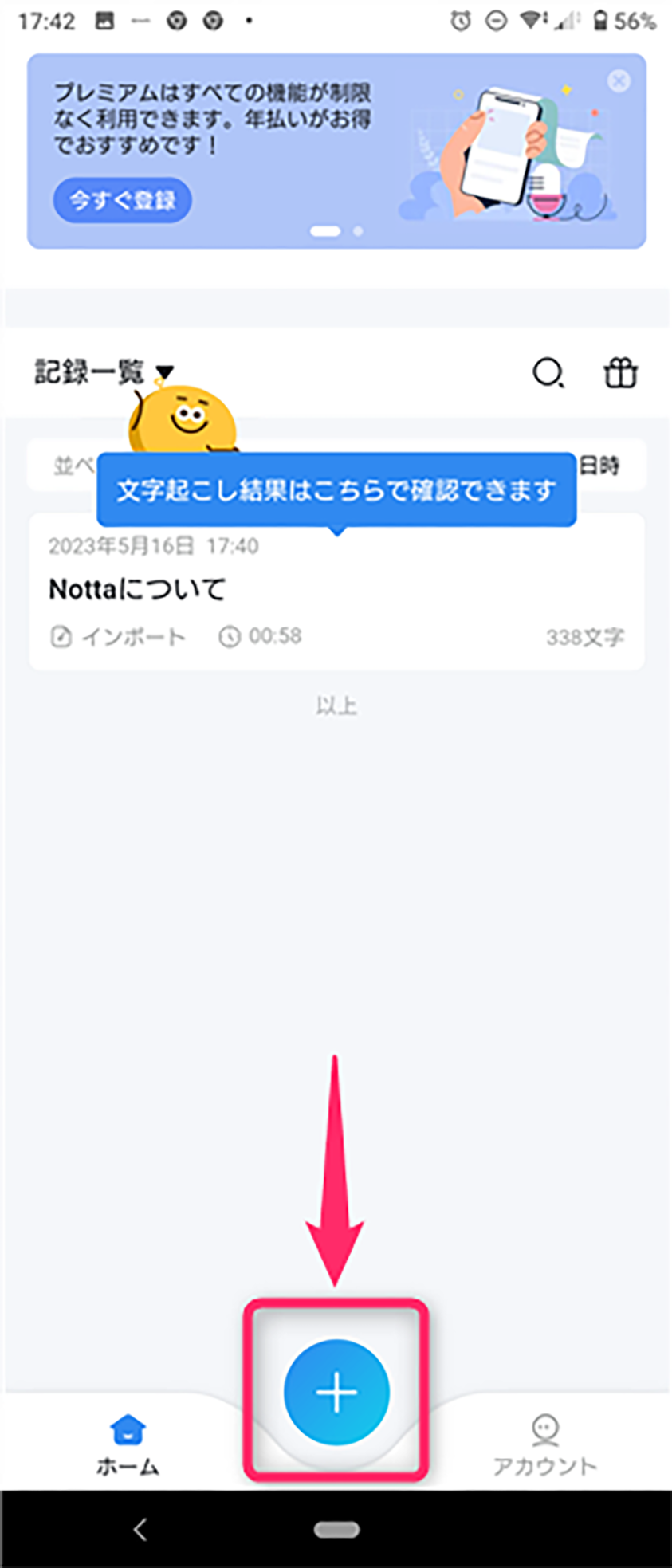
なかから「録音開始」を選択してみましょう。録音の画面に移動します。
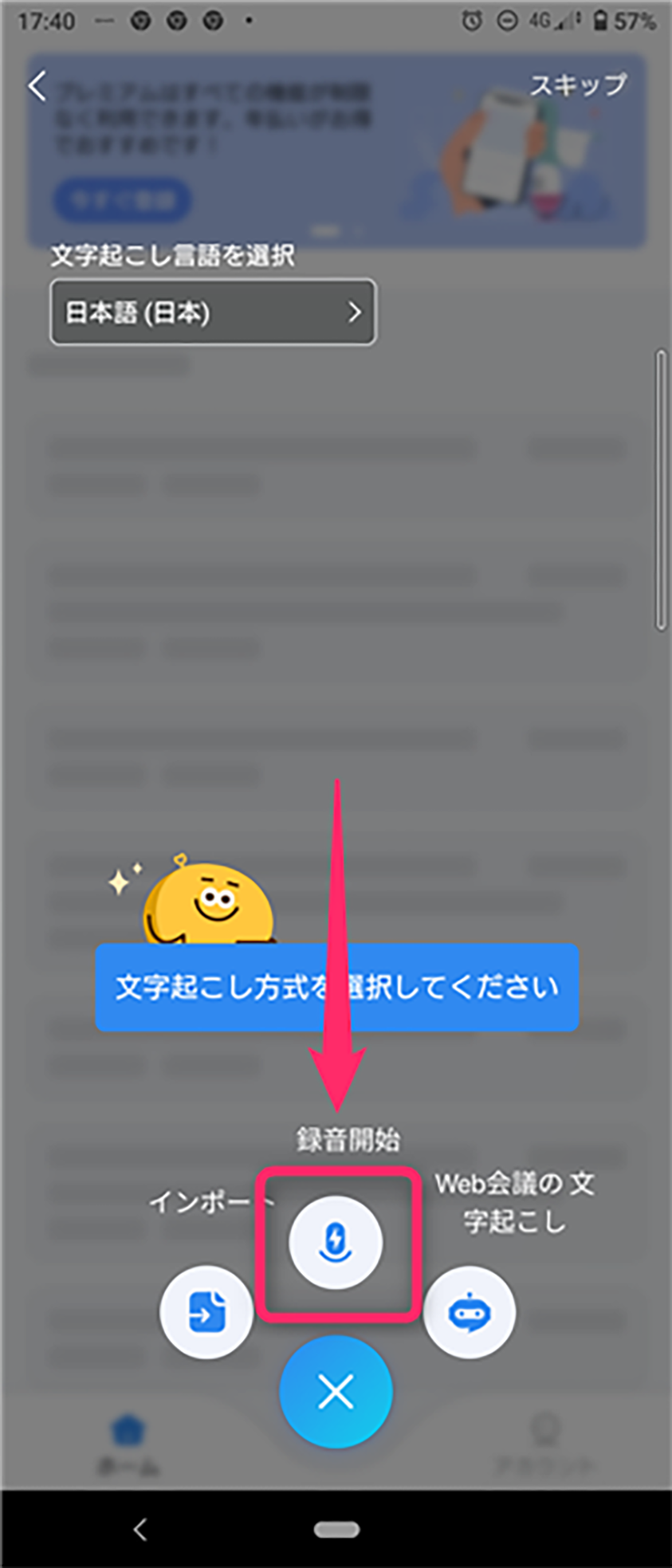
画面下部のボタンを押すと録音開始です。マイク前で話した内容が認識されて、文字起こしがスタートします。
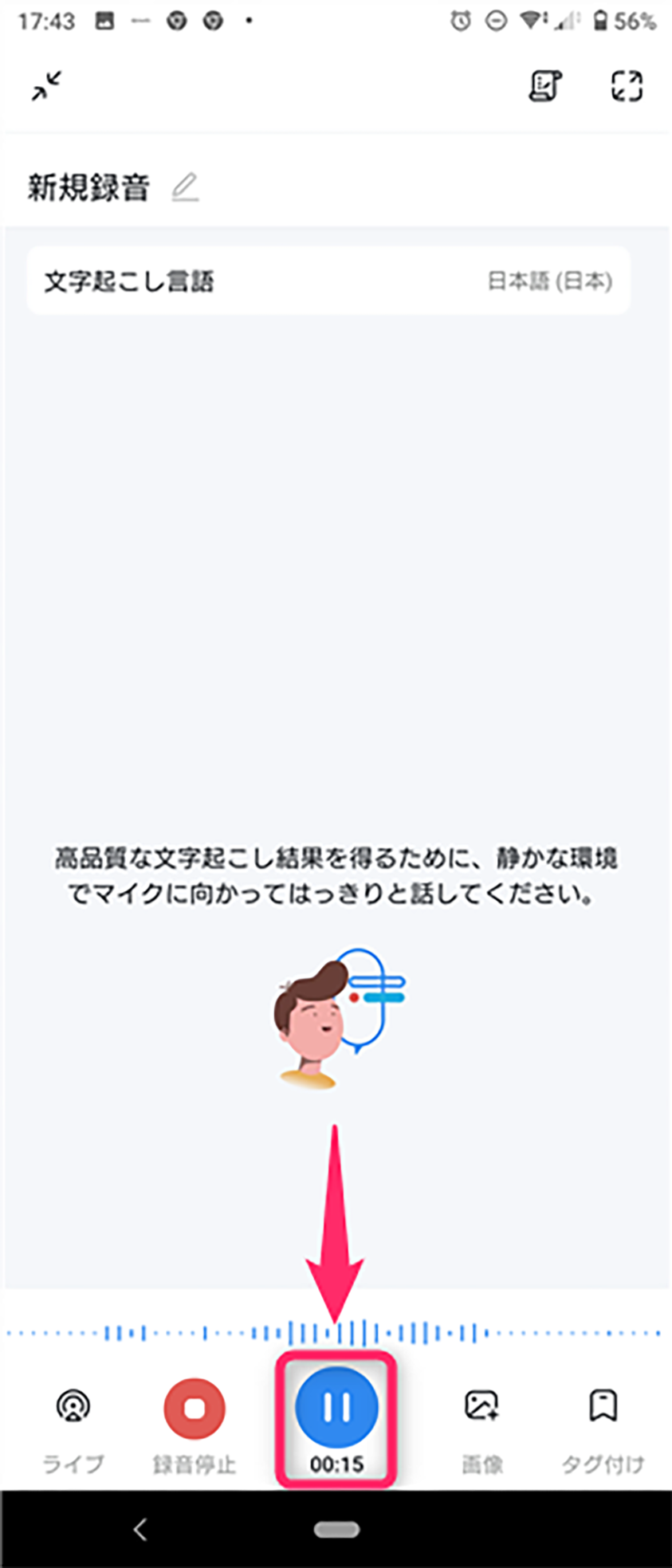
今回は、「今日もいい天気ですね」といってみました。すると、自動的に文字起こしされていきます。
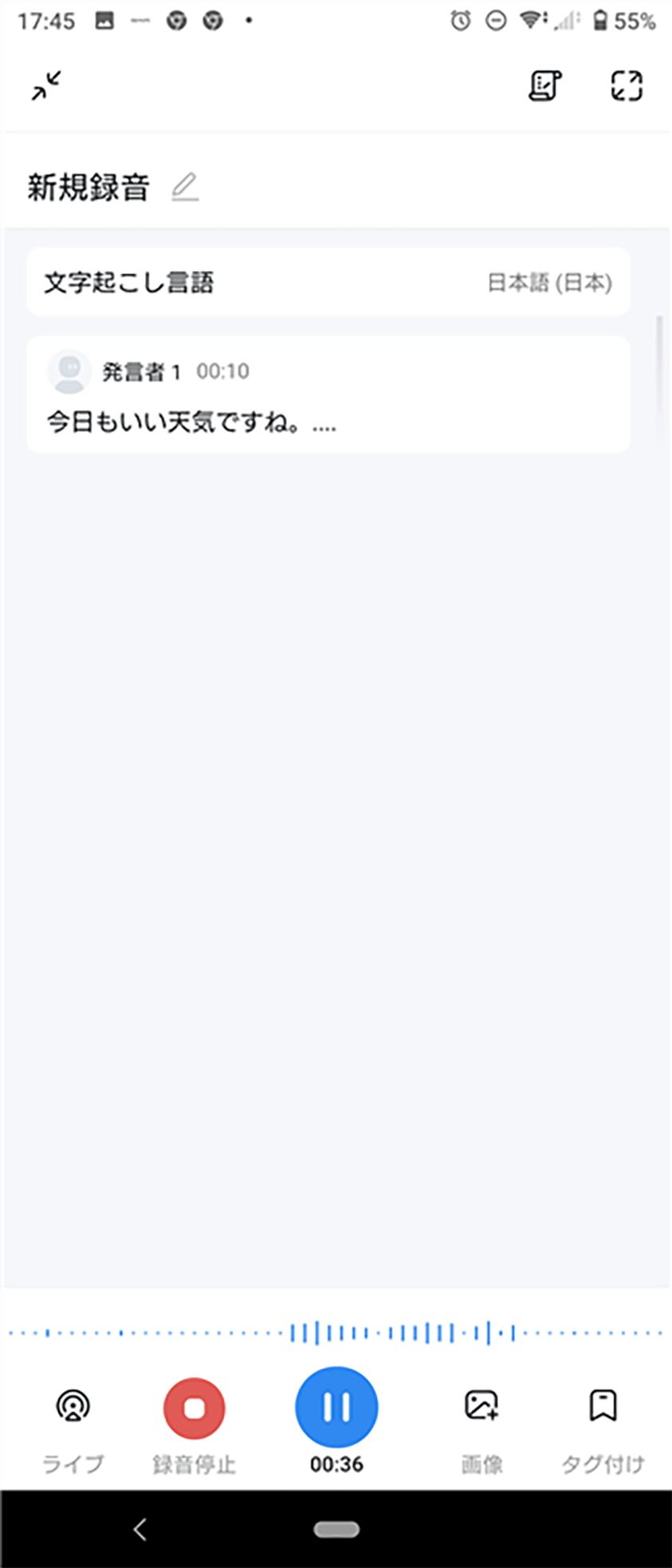
ホーム画面に戻ると文字起こしの履歴が保存されています。一度確認しておきましょう。
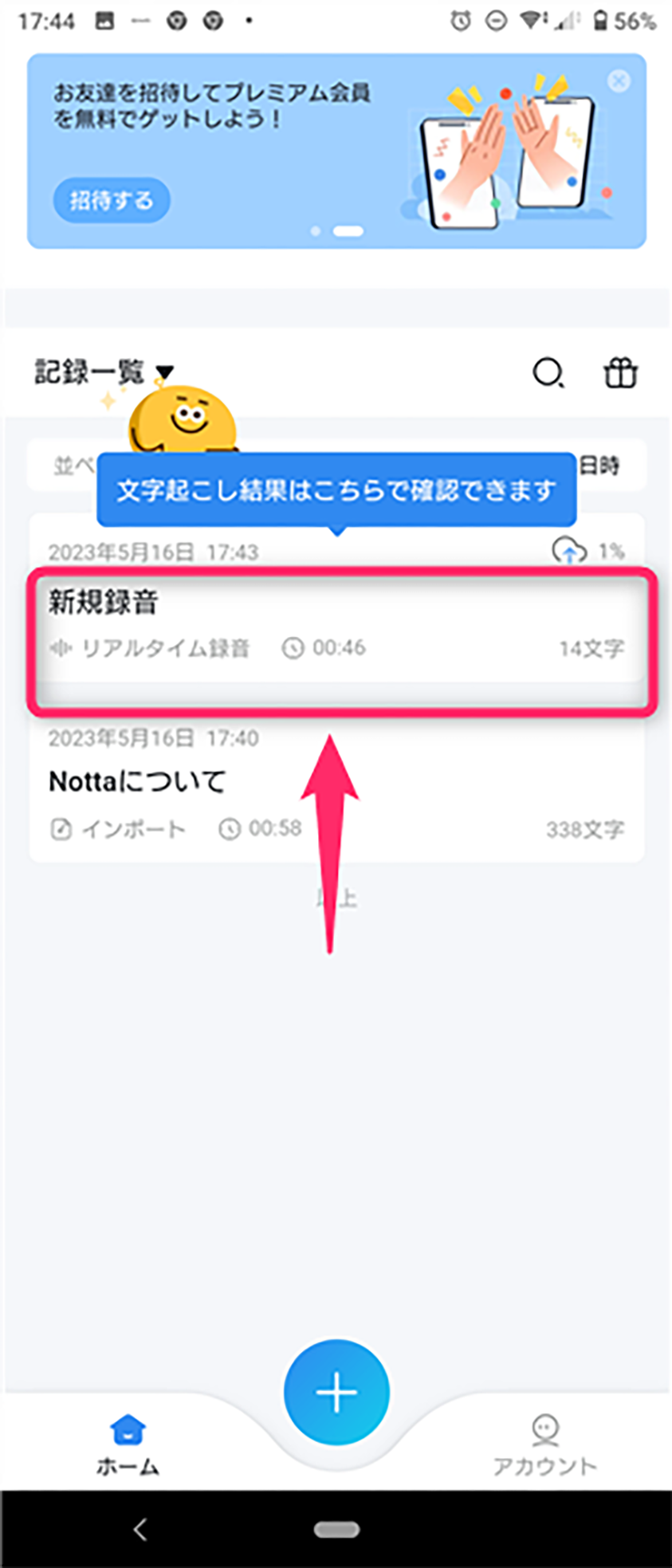
文字起こししたいファイルを選択する
次は、文字起こししたいファイルをインポートしてみましょう。ホーム画面の「+」をタップしてから、インポートを選択します。
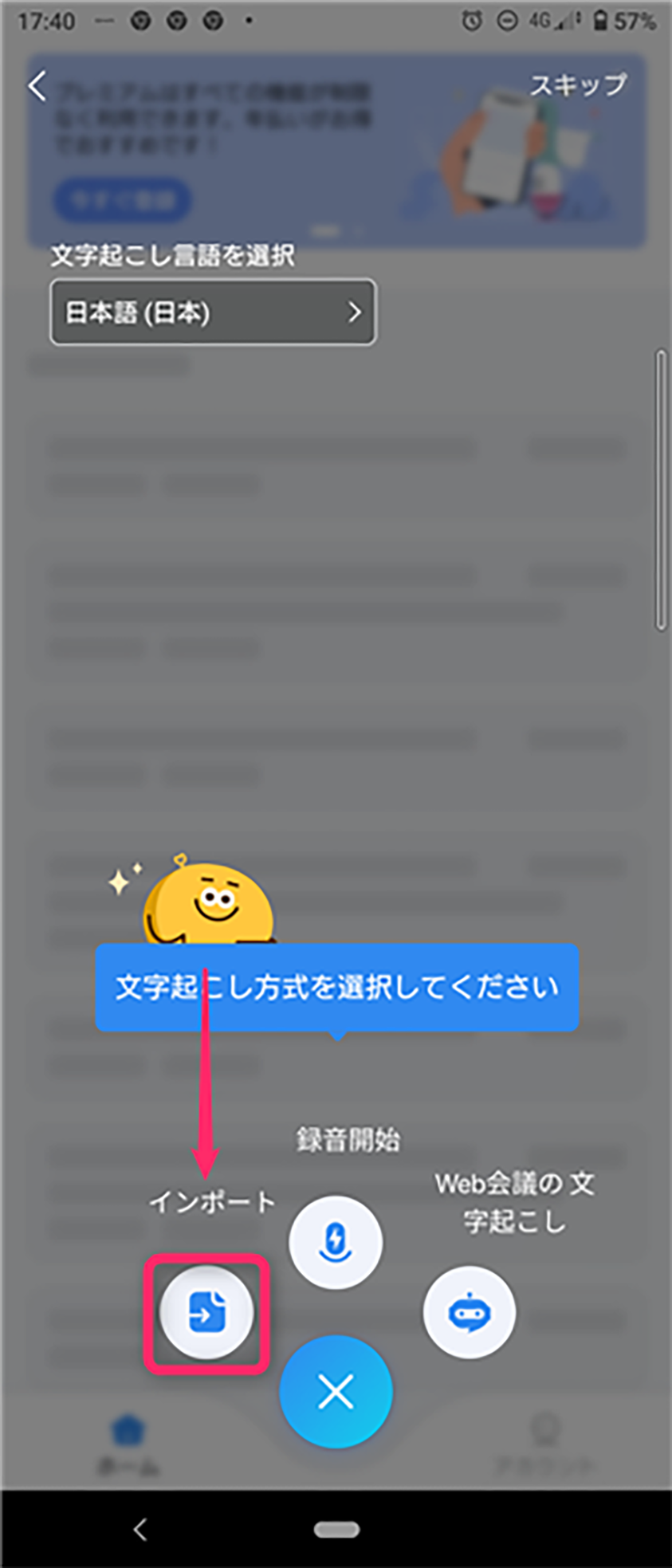
次の画面で、音声ファイルか動画ファイルを選びます。
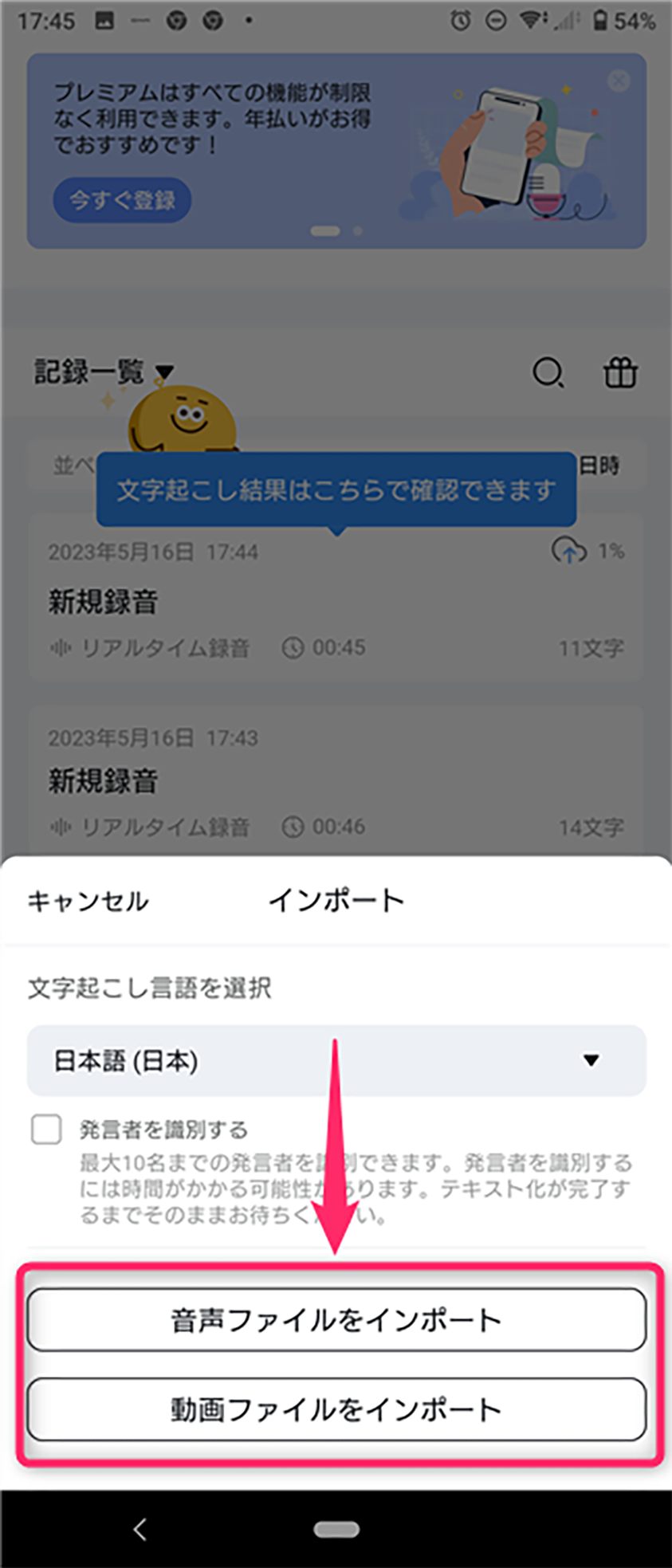
GoogleドライブやSDカードのような、データを保存している場所から、ファイルを選びましょう。
これで、文字起こしが完了します。
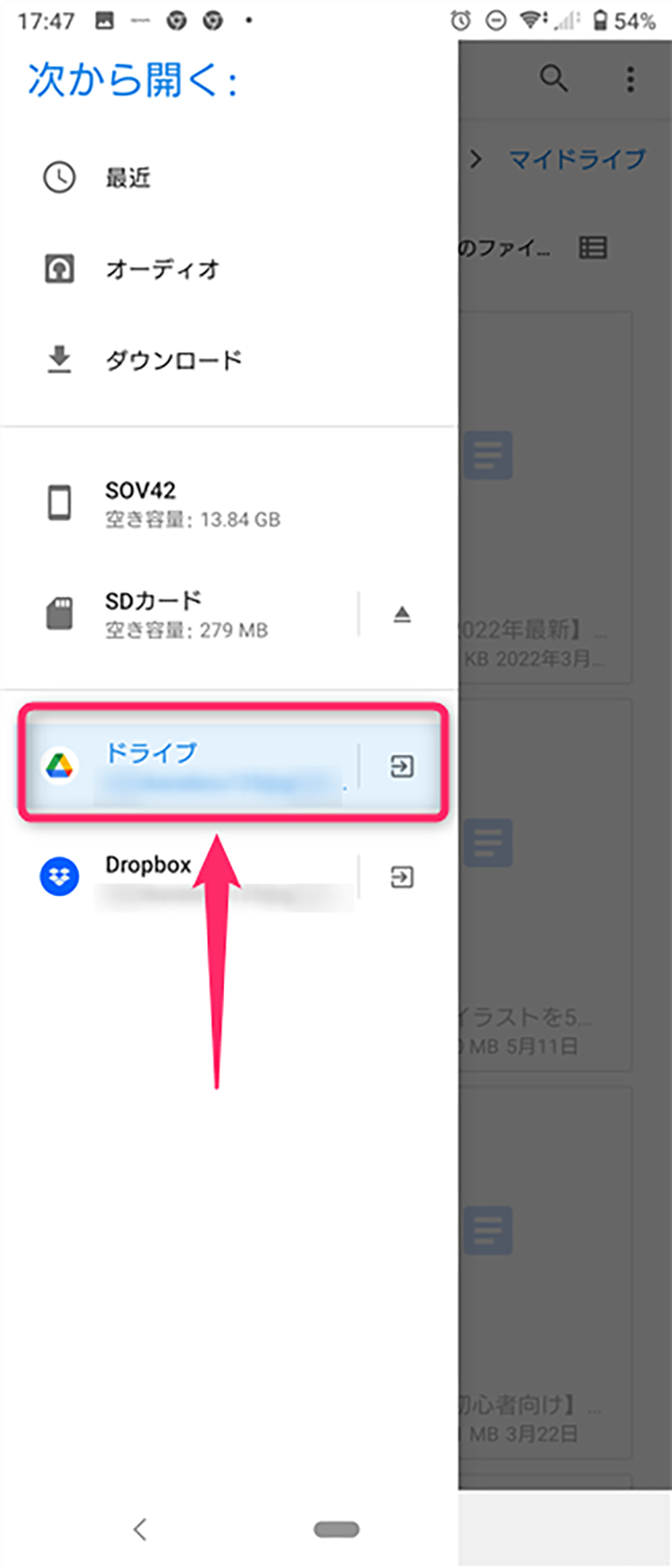
インポートしたものを校正・チェックする
インポートしたものは、一度校正・チェックを入れておきましょう。ホーム画面に表示されているファイルをタップすれば編集可能です。
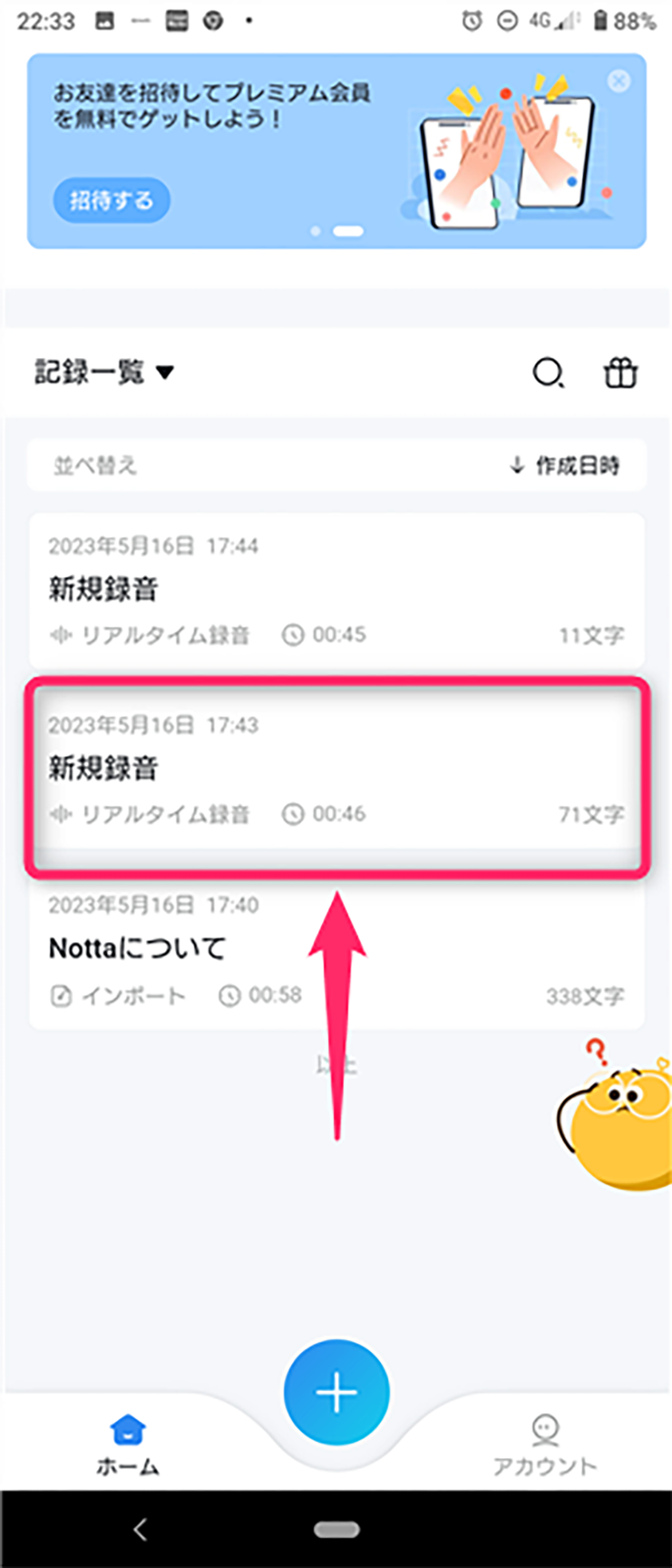
出力した内容を直接編集できます。文章のねじれや誤字脱字がないか確認しておきましょう。
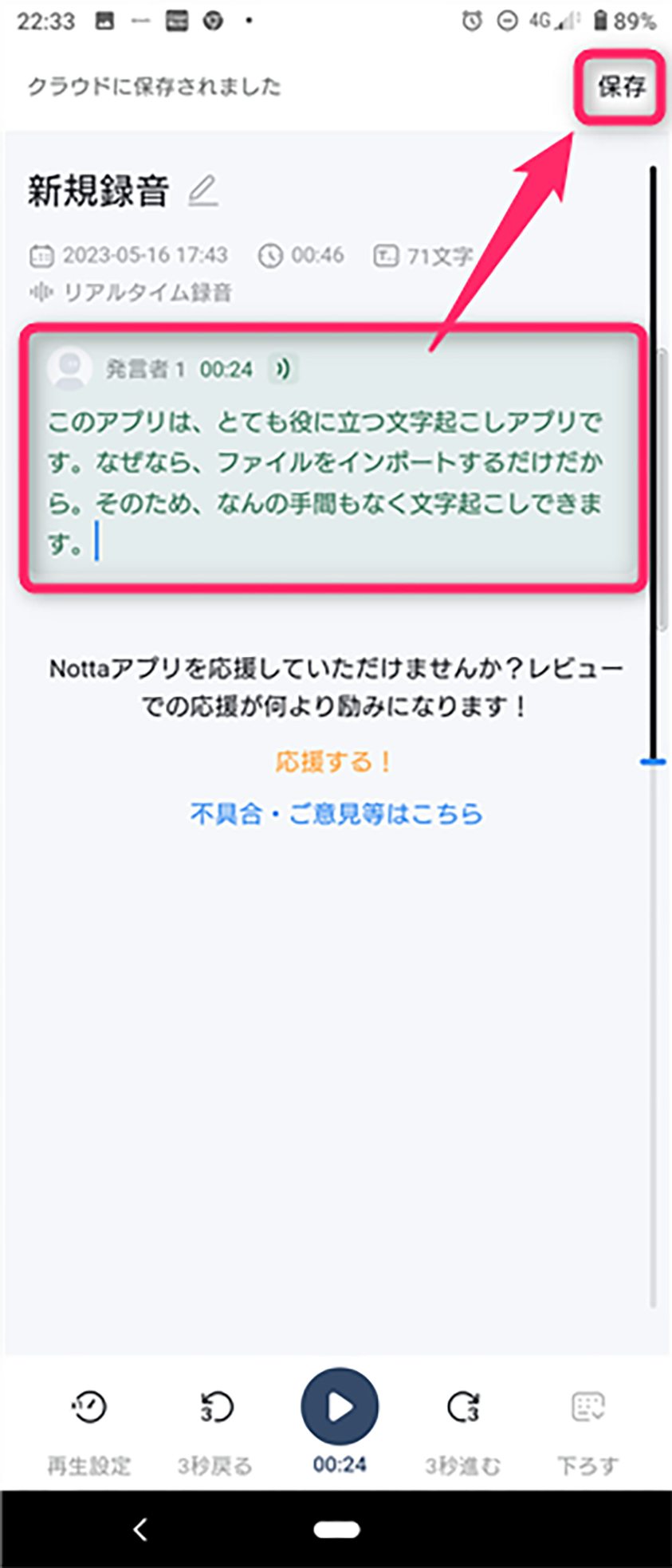
共有・保存する
校正完了した文字起こしファイルは、保存しておきましょう。これで、一連の流れが完了します。
Nottaの文字起こしのポイント

最後にNottaの文字起こしのポイントについて解説します。
テキスト化までの時間
音声ファイルをアップロード後、音声からテキストへの変換は、すぐにはじまります。通常では、Nottaは5時間の音声を5分以内に文字起こしが可能です。そのため、デバイスや通信に問題がなければ素早くテキスト化できます。また、文字起こしの時間が長いと感じたら、下記の対処法を行いましょう。
テキスト化が終わらない場合の対処法
テキスト化がなかなか終わらない場合は、以下の確認を行いましょう。
- ネットワーク接続の状態を確認する
- 別のWi-Fiで試してみる
- 発言者識別を選択しているか確認する
この2点を確認するとよいでしょう。それでも改善しない場合は、Nottaの「フィードバック」から、不具合が発生している記録の情報を入力してください。
まとめ
自動文字起こしアプリとして、Nottaについてご紹介しました。Nottaは、簡単に音声や動画ファイルを簡単に文字起こしできる人気アプリです。このアプリで、会議やインタビューなどの業務をスムーズにできるはずです。今回を機にぜひ、アプリをインストールして仕事に役立てていきましょう。
▽Nottaのアプリ
App Storeはこちら
Google Playはこちら
テルルではこんな記事も紹介しています
お役立ち情報の他の記事 →






